
SEOとは?SEO対策で上位表示するための具体施策と事例を解説
SEO対策
最終更新日:2025.07.03
更新日:2022.12.23

Wayback Machine(ウェイバックマシン)とは、無料で過去ページを閲覧・保存できるツールです。
Wayback Machineは簡単な操作で過去ページの閲覧ができ、約3400億以上という莫大なデータを保存しています。
競合ページの調査も行えるため、SEO施策にも有用なツールです。今回はWayback Machineの概要から、使い方、活用方法をお伝えします。
過去ページを閲覧できたのちは、そこでの分析結果をコンテンツ作成に生かしていきましょう。こちらからコンテンツのチェックシートがご覧いただけるので、是非ご活用ください!
また、そのほかお役立ち資料をまとめておりますので、こちらからご活用ください。
Wayback Machineは、Internet Archiveが提供している過去ページを閲覧・保存できるツールです。
料金は一切発生せず、登録も必要ありません。
また、競合サイトや運用サイトの過去の状態が見れるのでSEO施策を行う上でも有用なツールです。
ではまずWayback Machineの使い方からご説明します。
Wayback Machineで過去ページを調べたい場合の検索方法は、以下の通りです。
①Internet Archive: Wayback Machineにアクセス
②下の画像が表示されるので、赤色枠に調査したいURLを入力後、黄色枠の「BROWSE HISTORY」をクリック
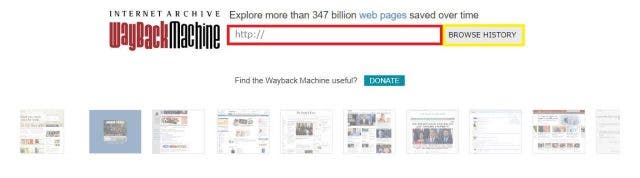
③下の画像のようなカレンダーが表示されます。
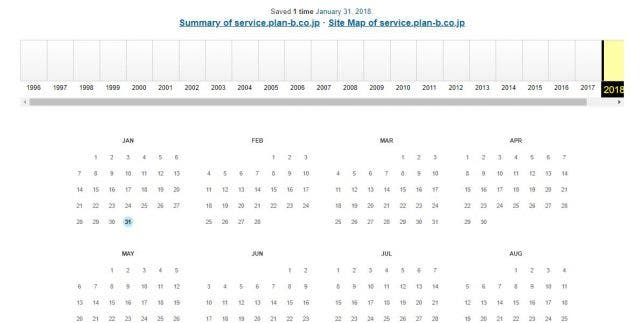
このように、3つの簡単なステップを踏むだけで、過去ページを閲覧する準備が整えられます。
Wayback Machineは1996年からデータを保存しています。
その膨大なデータを年単位で閲覧する方法は下の画像赤色枠内で操作します。
閲覧したい年を選択、クリックすることで先程紹介したカレンダーが切り替わり、選択した年内で保存されたデータを見ることができます。

Wayback Machineでは、保存されたデータを簡単に閲覧可能です。
下の画像の丸い水色で記されている日付がデータが保存されている日になります。
その保存された日をクリックすることで、過去ページに移動します。
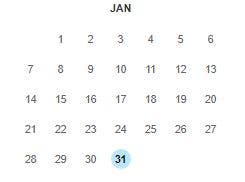
移動後は下の画像のように表示されます。
※閲覧しているページはpinto!のブログページです。
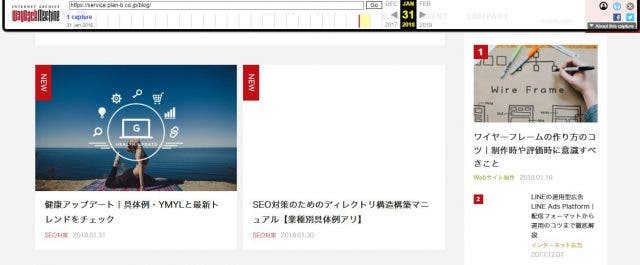
上の画像はWayback Machineが2018年1月31日時点で取得したデータになります。
下の画像は、現在2019年1月25日のブログページです。
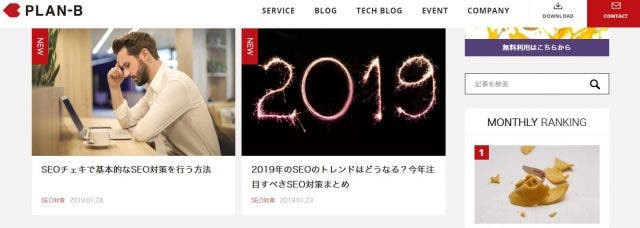
このようにWayback Machineでは、簡単に過去と現在のページの違いを比較できるのでとても便利です。
Wayback Machineには、どれだけのデータが保存されているか確認する方法があり、その見方は下の画像赤色枠になります。
下図には「Saved 1 time January 31, 2018.」と書かれていますが、これは「2018年1月31日に1回データを保存しました」という意味を表します。

上の画像では、保存されているデータが少ないですが、大手Webサイト「Yahoo!」の場合だと、 208,829回(2020年10月時点)データが保存されています。
このようにWayback Machineには膨大なデータが保存でき、いつでも簡単に閲覧することができます。
Wayback Machineには、2種類のデータを保存する方法があります。
一つ目は、Wayback Machineが自動的にデータを取得して保存する方法です。
この方法はあらかじめ設定が必要ではなく、自動的にWayback Machineがデータを取得してくれるため手間が一切かかりません。
しかしいつデータが保存されるか不明であり、必ずデータが保存される確実性はありません。そのため 確実にデータを残したいと考えているなら次の方法がおすすめです。
もう一つは、手動でデータを保存する方法です。
先程述べた自動保存の場合はいつ保存されるか分からないため、「データを保存したい」と思っているタイミングに保存できない可能性が高いです。
自らのタイミングでデータを保存したい人のために、Wayback Machineには手動で保存できる機能が備わっています。
以下の手順を踏めば、簡単に手動でデータを保存できます。
①やり方は下の画像の赤色枠に保存したいページのURLを入力。 黄色枠の「SAVE PAGE」をクリック
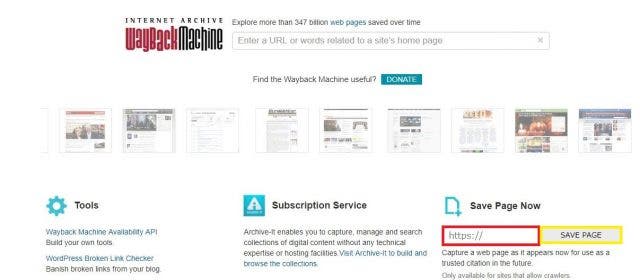
②下の画像のような保存処理が開始されます。
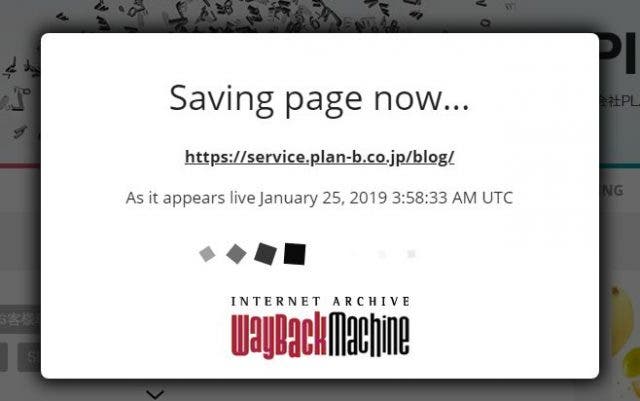
保存処理は1分未満で完了するので時間を取られることはありません。
③処理が終わったら保存した最新ページに移動します。
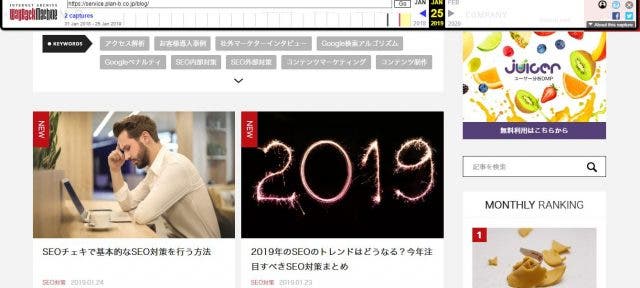
移動が終わったら保存完了です。
Wayback Machineに保存されている過去ページを削除したい場合は、Wayback Machineを運営しているInternet Archive宛(info@archive.org)に直接メールを送る必要があります。
上記アドレスに削除したいURL・運営者である証明を送ることで、本部が過去データを消去するといった対応を行ってくれます。
ただしWayback Machineを運営するInternet Archiveはアメリカに拠点を置く団体のため、メールでのやりとりは全て英文で行わないといけません。
では具体的にWayback Machineを活用すると、どのような効果があるのでしょうか?実際にWayback Machineを使い、効果的だった点を紹介します。
Wayback Machineを活用することで、SEO施策を効果的に行いやすいメリットがあります。
実際順位が下がったサイトをWayback Machineを使い分析することで、順位が復活した事例を紹介します。
このサイトはタグ周りなどは整っており、コンテンツも豊富で何が原因で下落したのか、原因が掴めず悩んでいました。そこでWayback Machineで下落したページの過去の状態を見たことで、
リニューアル時に省かれているコンテンツの存在を発見したのです。そのコンテンツを復活させたところ順位が回復しました。
このようにWayback MachineはSEO施策を行う上で有用なツールなのです。
Wayback Machineは先に述べたように、自身が施策しているサイトの過去状態を見るためだけでなく競合サイトの動向について調べることができます。
例えば競合サイトの順位が上がっている場合。「どんなSEO施策をしたのだろうか?」とWeb担当者であれば気になるところでしょう。
そこで、この疑問の解決の糸口となりえるのがWayback Machineです。
競合の順位が上がったタイミングの過去ページを見ることで、増えた、または減らしたコンテンツ内容の調査が行えます。 そこから現在Googleが評価しているコンテンツがどのようなものか掴めるでしょう。
このようにWayback MachineはSEO対策をする際、重宝するツールの一つだと考えられます。
最後にWayback Machineに関するよくあるQ&Aを紹介します。
Wayback Machineには日本語版が存在しません。そのため、Wayback Machineを日本語で使用したい方は、Google翻訳などの翻訳サイトやブラウザの自動翻訳機能を活用しましょう。ここでは、ブラウザの翻訳機能を使った翻訳方法をお伝えします。
Wayback Machineのページ上で [ 右クリック → 日本語に翻訳 ] を選択します。
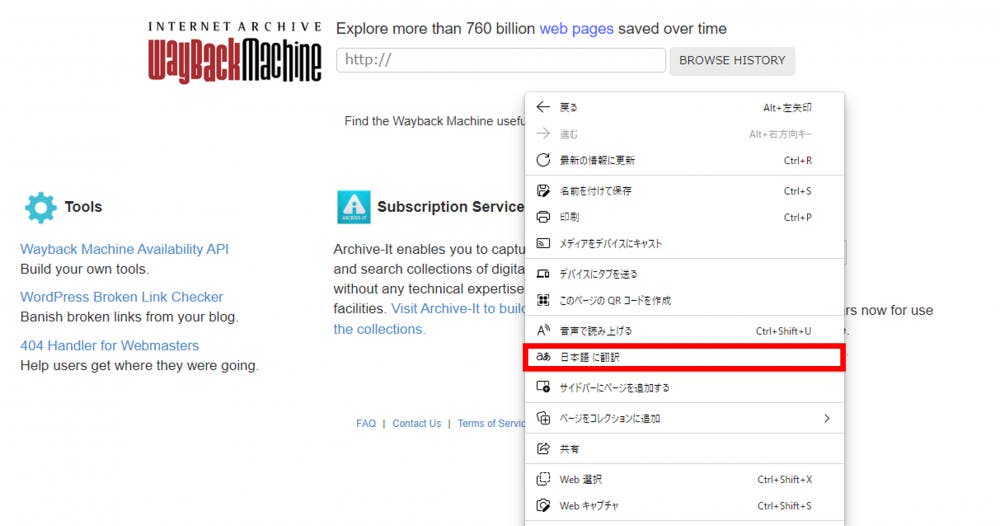
機械翻訳ですが、日本語でWayback Machineを使用することができます。ある程度は使いやすくなるでしょう。
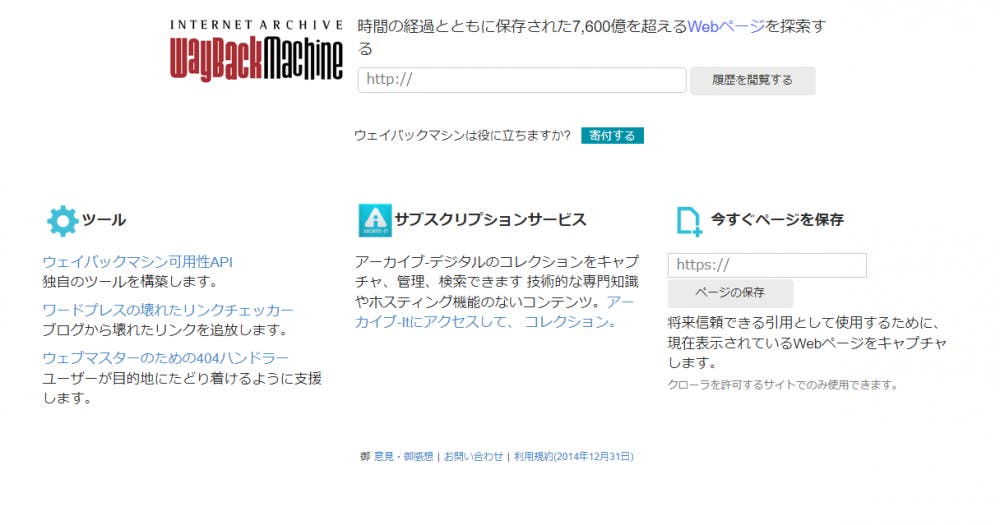
投稿がWebページとしても発行されるTwitterやYoutube、InstagramはWayback Machineのアーカイブの対象となります。
しかし、SNSに限らず全てのWebページやWebページ内のコンテンツが完璧にアーカイブされるわけではないため、上手く保存されていないSNSの投稿もあるでしょう。
また、動画の再生についてもSNSによって仕様は異なります。
Twitterの投稿内の動画は再生されず、Youtubeの動画は再生可能な動画もあることが確認されています。
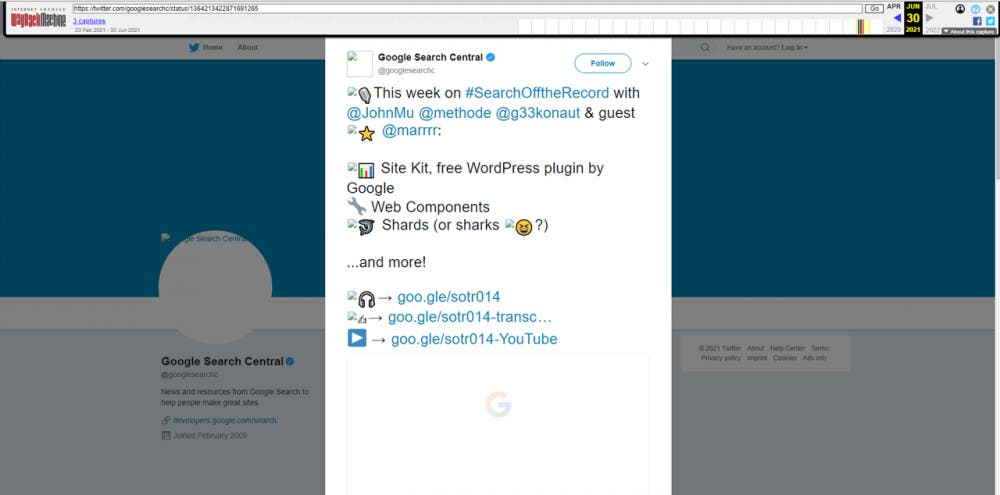
また、投稿に埋め込まれた過去の動画を保存する方法や、投稿後削除されたYouTubeの動画を保存する方法は確認できていません。
Wayback Machineが見れない理由は主に「そもそもアーカイブされていないケース」か「アーカイブの削除が依頼されたケース」のどちらかです。
「そもそもアーカイブされていないケース」は以下のようなページにおいて発生します。
また、前述の通り、Wayback Machineは運営元に削除依頼を出すことで、サイト情報を削除することが可能です。
Wayback Machine内で目的のアーカイブが見つからなかった場合は「ウェブ魚拓」「Webpage Archive」といった別のWebアーカイブサービスで調べてみるとよいでしょう。
ここまでWayback Machineの概要から、使い方、活用方法をお伝えしました。先述の通り、Wayback Machineは様々なサイトの過去ページを閲覧することができ、利用方法・保存方法なども手軽で料金も一切かからないツールです。
順位が下がった原因が分からない場合など、SEO施策を行う上で有用なツールですので、使い倒して他のSEOマーケターと差をつけましょう。
SEOをもっと学びたい方はこちらもチェック:SEO対策の全てを紹介!
■株式会社PLAN-Bについて
SEO対策やインターネット広告運用などデジタルマーケティング全般を支援しています。マーケティングパートナーとして、お客様の課題や目標に合わせた最適な施策をご提案し、「ビジネスの拡大」に貢献します。
■SEOサービスについて
①SEOコンサルティング
SEO事業歴18年以上、SEOコンサルティングサービス継続率95.3%※の実績に基づき、単なるSEO会社ではなく、SEOに強いマーケティングカンパニーとして、お客様の事業貢献に向き合います。
②SEOツール「SEARCH WRITE」
「SEARCH WRITE」は、知識を問わず使いやすいSEOツールです。SEOで必要な分析から施策実行・成果振り返りまでが簡単に行える設計になっています。
■その他
関連するサービスとしてWebサイト制作や記事制作、CROコンサルティング(CV改善サービス)なども承っております。また、当メディア「PINTO!」では、SEO最新情報やSEO専門家コラムも発信中。ぜひ、SEO情報の収集にお役立てください。
※弊社「SEOコンサルティングサービス」を1ヶ月を超える契約期間でご契約のお客様が対象
※集計期間(2024/01~2024/12)中に月額最大金額を20万円以上でご契約のお客様(当社お客様の87%は月額最大金額が20万円以上)が対象